Tutorial umum
Panduan Lengkap Cara Menghubungkan HP ke TV
Ingin menonton video dari HP di layar TV yang lebih besar? Menghubungkan HP ke TV sekarang lebih mudah dari sebelumnya. Berikut panduan lengkapnya, baik secara nirkabel maupun menggunakan kabel.
1. Menghubungkan HP ke TV dengan Kabel HDMI
Salah satu cara paling sederhana adalah dengan menggunakan kabel HDMI. Langkah-langkahnya sebagai berikut:
- Pastikan TV memiliki port HDMI.
- Jika HP Anda tidak memiliki port HDMI, gunakan adapter USB-C ke HDMI atau Micro USB ke HDMI, tergantung jenis port di HP Anda.
- Hubungkan kabel HDMI dari adapter HP ke port HDMI TV.
- Pilih input HDMI yang sesuai di TV untuk mulai menampilkan layar HP.
2. Menggunakan Chromecast atau Dongle Miracast
Jika ingin tanpa kabel, Anda bisa menggunakan perangkat seperti Chromecast atau Miracast. Langkah-langkahnya adalah:
- Hubungkan Chromecast atau Miracast ke port HDMI TV.
- Sambungkan HP dan perangkat Chromecast atau Miracast ke jaringan Wi-Fi yang sama.
- Pada HP, buka aplikasi Google Home atau pengaturan screen mirroring untuk menampilkan layar HP ke TV.
3. Menghubungkan HP ke TV dengan Smart TV (Tanpa Alat Tambahan)
Jika Anda memiliki Smart TV, banyak di antaranya yang mendukung fitur screen mirroring atau casting langsung dari HP. Berikut cara melakukannya:
- Pastikan HP dan TV terhubung ke jaringan Wi-Fi yang sama.
- Pada HP, buka pengaturan screen mirroring atau Smart View (tergantung merek HP).
- Pilih TV Anda dari daftar perangkat yang terdeteksi, dan layar HP akan tampil di TV.
4. Menggunakan Kabel USB-C ke HDMI
Jika HP Anda mendukung USB-C dengan teknologi DisplayPort, Anda bisa langsung menggunakan kabel USB-C ke HDMI tanpa memerlukan adaptor tambahan. Berikut langkah-langkahnya:
- Hubungkan kabel USB-C ke HDMI dari HP ke port HDMI TV.
- Pilih input HDMI yang sesuai di TV untuk mulai menampilkan layar HP.
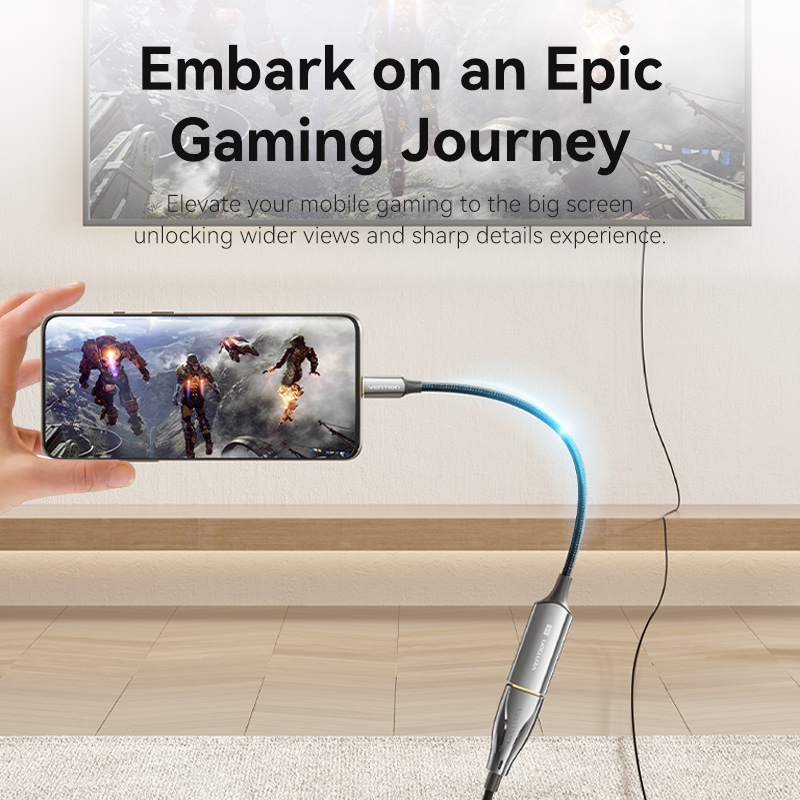
5. Aplikasi Pihak Ketiga untuk Menghubungkan HP ke TV
Terdapat aplikasi seperti AllCast, AirScreen, atau LocalCast yang memungkinkan Anda streaming konten dari HP ke TV. Berikut caranya:
- Unduh aplikasi yang sesuai di HP Anda.
- Ikuti panduan dalam aplikasi untuk menghubungkan HP ke TV.
6. Menghubungkan HP ke TV dengan Kabel RCA (AV)
Untuk TV yang lebih lama tanpa port HDMI, Anda bisa menggunakan kabel RCA dengan adapter. Proses ini lebih rumit, tetapi bisa dilakukan dengan menggunakan adapter HDMI to RCA yang mengubah sinyal digital dari HP menjadi analog untuk TV. Langkah-langkahnya:
- Hubungkan adapter HDMI to RCA ke kabel HDMI dari HP Anda.
- Sambungkan kabel RCA ke TV, lalu pilih input AV di TV Anda.
Kesimpulan
Menghubungkan HP ke TV bisa dilakukan dengan berbagai cara, tergantung perangkat yang Anda miliki. Menggunakan kabel HDMI adalah cara paling stabil, sedangkan koneksi nirkabel seperti Chromecast memberikan kebebasan lebih tanpa kabel. Pastikan untuk memilih metode yang paling sesuai dengan perangkat Anda untuk pengalaman terbaik.
Dengan berbagai opsi ini, Anda bisa dengan mudah menikmati konten dari HP di layar TV yang lebih besar.
Temukan Produk Aksesori yang Tepat untuk Koneksi Anda Jika Anda membutuhkan kabel atau adapter berkualitas untuk menghubungkan HP ke TV, Vention menawarkan berbagai pilihan kabel HDMI, adapter USB-C, dan kabel lain yang bisa mendukung kebutuhan Anda dengan harga yang bersaing dan kualitas terbaik.



Produk VENTION
Produk Vention mencakup aksesoris untuk video, audio, network dan gadget sehari-hari, bikin experience digitalmu makin oke
HP Accessories
Perbandingan Apple Iphone 13 Mini Pro dan Pro Max
Apr
Teknologi
10 HP Android Terkencang Berdasarkan Skor AnTuTu 2024
Jun
Vention
Perbandingan Ugreen vs Vention di Indonesia
Sep
HP Accessories
Perbedaan ANC ENC pada TWS Vention
Agu
Charger
Penyebab umum kabel charger rusak dan cara mencegahnya
Apr
PC Accessories
Aksesoris Gaming Vention untuk Para Gamer Pro
Sep
Tutorial umum
10 Manfaat Menghubungkan Ponsel ke Laptop: Lebih dari Sekadar Transfer File
Mei
HDMI
Kegunaan kabel HDMI TV digital
Apr